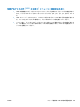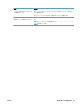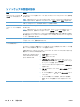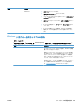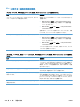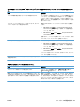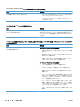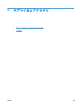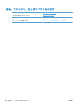HP Color LaserJet Enterprise CP5525 Printer Series-User's Guide
ソフトウェアの問題の解決
問題 解決法
製品
のプリンタ
ドライバ
が
プ
リンタ フォルダ
に見当たら
ない
プリンタ
のソフトウェアを再インストールします
。CD からソフトウェア
をインストールし
、画面
の指
示
に従います
。
注記: 実行中のアプリケーションをすべて終了します。システム トレイにアイコンがあるアプリケ
ーションを終了するには、目的のアイコンを右クリックし、[閉じる] または [無効] を選択します。
USB ケーブルをコンピュータ上の別の USB ポートに接続してみます。
ソフトウェアのインストール中
に
エラー
メッセージ
が表示さ
れた
プリンタのソフトウェアを再インストールします。CD からソフトウェアをインストールし、画面の指
示に従います。
注記: 実行中のアプリケーションをすべて終了します。タスクバーにアイコンがあるアプリケーシ
ョンを終了するには、目的のアイコンを右クリックし、[閉じる] または [無効] を選択します。
プリンタのソフトウェアをインストールするドライブの空き容量を確認します。必要に応じて可能な
限り
容量を空けて
、プリンタ
のソフトウェアを再インストールします
。CD からソフトウェア
をインス
トール
し
、画面
の指示に従います
。
必要に応じてデフラグを実行し、プリンタのソフトウェアを再インストールします。CD からソフトウ
ェアをインストールし、画面の指示に従います。
製品は印字可になっているの
に、何も印刷されない
設定ページを印刷してプリンタの機能を確認します。
すべての
ケーブルが正しく接続されていて
、仕様に
合っていることを確認します
。USB ケーブル
や電
源ケーブル
などが対象です
。新しい
ケーブルを使用してみます
。
[内蔵 Jetdirect] ページの IP アドレスが、ソフトウェエア ポートの IP アドレスと同じであることを
確認します。次のどちらかの手順に従います。
Windows XP、W
indows Se
rver
2003、Windows Server 2008、
および Windows Vista
1. [スタート] をクリックします。
2. [設定] をクリックします。
3. [プリンタ
とファックス
] (デフォルト
の
[スタート] メニュー
表示
を使用
) をクリック
するか
、[プリンタ] (クラシック [ス
タート] メニューを使用) をクリックします。
4. プリンタ ドライバのアイコンを右クリックし、[プロパティ]
を選択します。
5. [ポート] タブを
クリックしてから
、[ポート
の設定
] をクリッ
クします。
6. IP アドレスを確認して、[OK] または [キャンセル] をクリ
ックします。
7. IP アドレスが異なっている
場合は
、そのドライバを削除
し
、
適切な IP アドレスを使用してドライバを再インストール
し
ます。
198
第 11 章 問題の解決
JAWW